Deck Steam: Comment exécuter les jeux System System Sega
Ce guide détaille comment installer et configurer les émulateurs pour les jeux SEGA Master System sur votre deck Steam à l'aide d'Emudeck, de Decky Loader et d'outils électriques. Il couvre également les étapes de dépannage après les mises à jour du pont Steam.
Liens rapides
- [Avant d'installer EMUDECK](# avant d'installing-emideck)
- [Activer le mode développeur](# Activate-Developer-mode)
- [Installation d'EMudeck en mode Desktop](# Installation-emideck-in-desktop-mode)
- [Ajout de jeux de système maître à la bibliothèque Steam](# Adding-Master-System-Games to-the-Steam-Library)
- [Fixation ou téléchargement des illustrations manquantes](# fix-or-upload-missing-artwork)
- [Téléchargement des illustrations manquantes](# Téléchargement-missing-artwork)
- [Jouer à des jeux de système maître sur le pont Steam](# Player-Master-System-Games-on-the-Steam-Deck)
- [Améliorer les performances](# Améliorer la performance)
- [Installation de Decky Loader pour le deck Steam](# Install-Decky-chargeher-for-the-Steam-Deck)
- [Installation des outils électriques](# install-power-tools)
- [Paramètres des outils électriques pour les jeux imités](# Power-Tools-Settings-for-Emuled-Games)
- [Fixation de Decky Loader après une mise à jour du deck Steam](# Comment-To-Fix-Decky-chargedeur-After-the-Steam-Deck-update)
Le SEGA Master System, une console classique 8 bits, possède une bibliothèque d'excellents jeux. Le pont Steam, avec Erudeck, fournit une plate-forme puissante pour revivre ces titres.
Mis à jour le 15 janvier 2024, pour inclure le chargeur Decky et les outils électriques pour des performances améliorées et un dépannage post-mise à jour.
Avant d'installer EMUDECK
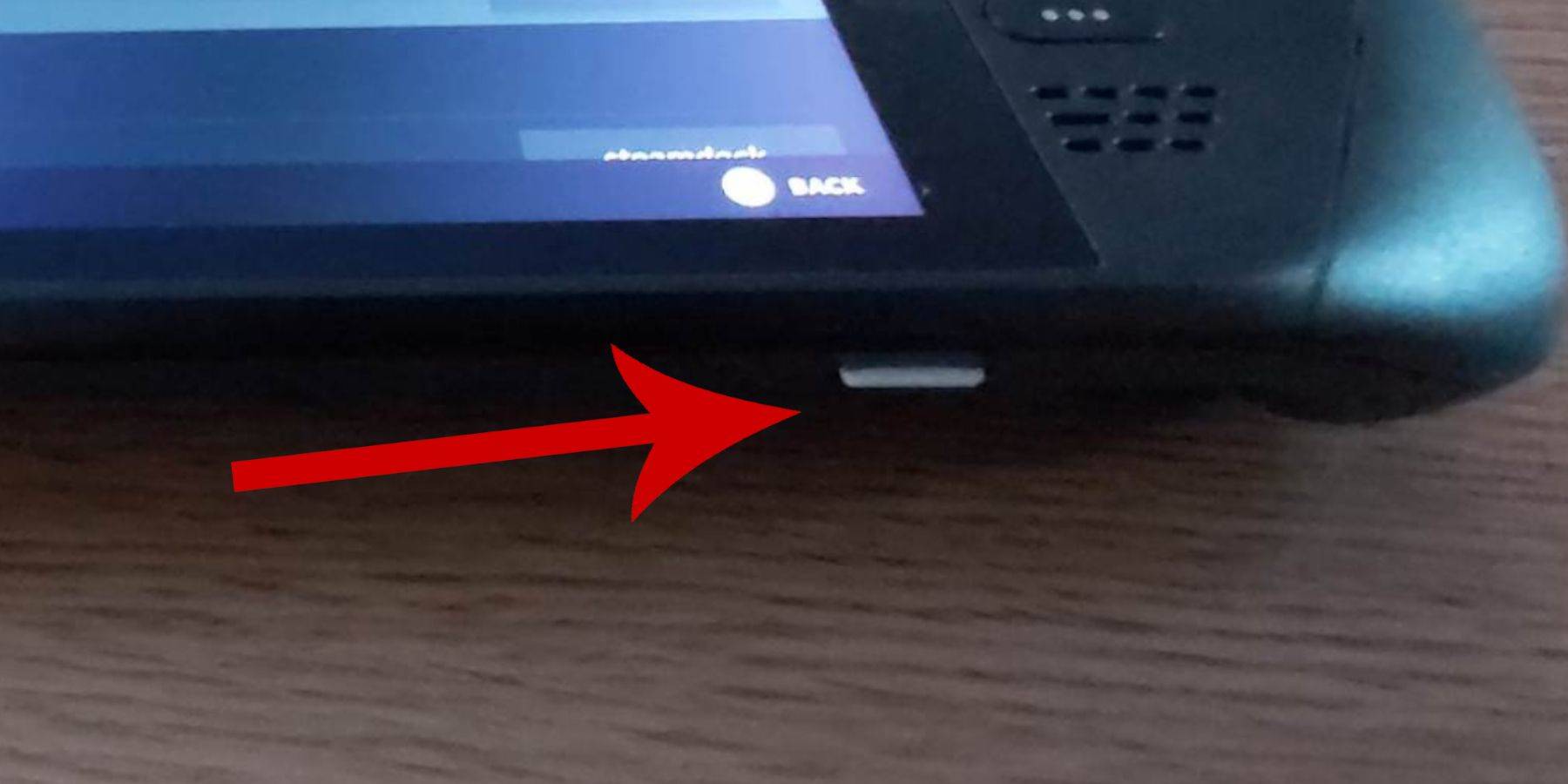 Assurez-vous que vous avez:
Assurez-vous que vous avez:
- Un jeu de vapeur entièrement chargé ou branché.
- Une carte microSD à grande vitesse (ou un disque dur externe, bien que cela ait un impact sur la portabilité).
- un clavier et une souris (facultatif, mais recommandé pour une gestion des fichiers plus facile).
Activer le mode développeur
Activer le mode développeur pour la fonctionnalité optimale de l'émulateur:
- Accédez au menu Steam, puis paramètres système.
- Activer le mode développeur.
- Accédez au menu Développeur (en bas du panneau d'accès).
- Activer le débogage à distance CEF sous divers.
- Redémarrez votre pont de vapeur. (Remarque: le débogage à distance CEF peut nécessiter une réactivité après les mises à jour.)
Installation d'EMUDECK en mode bureau
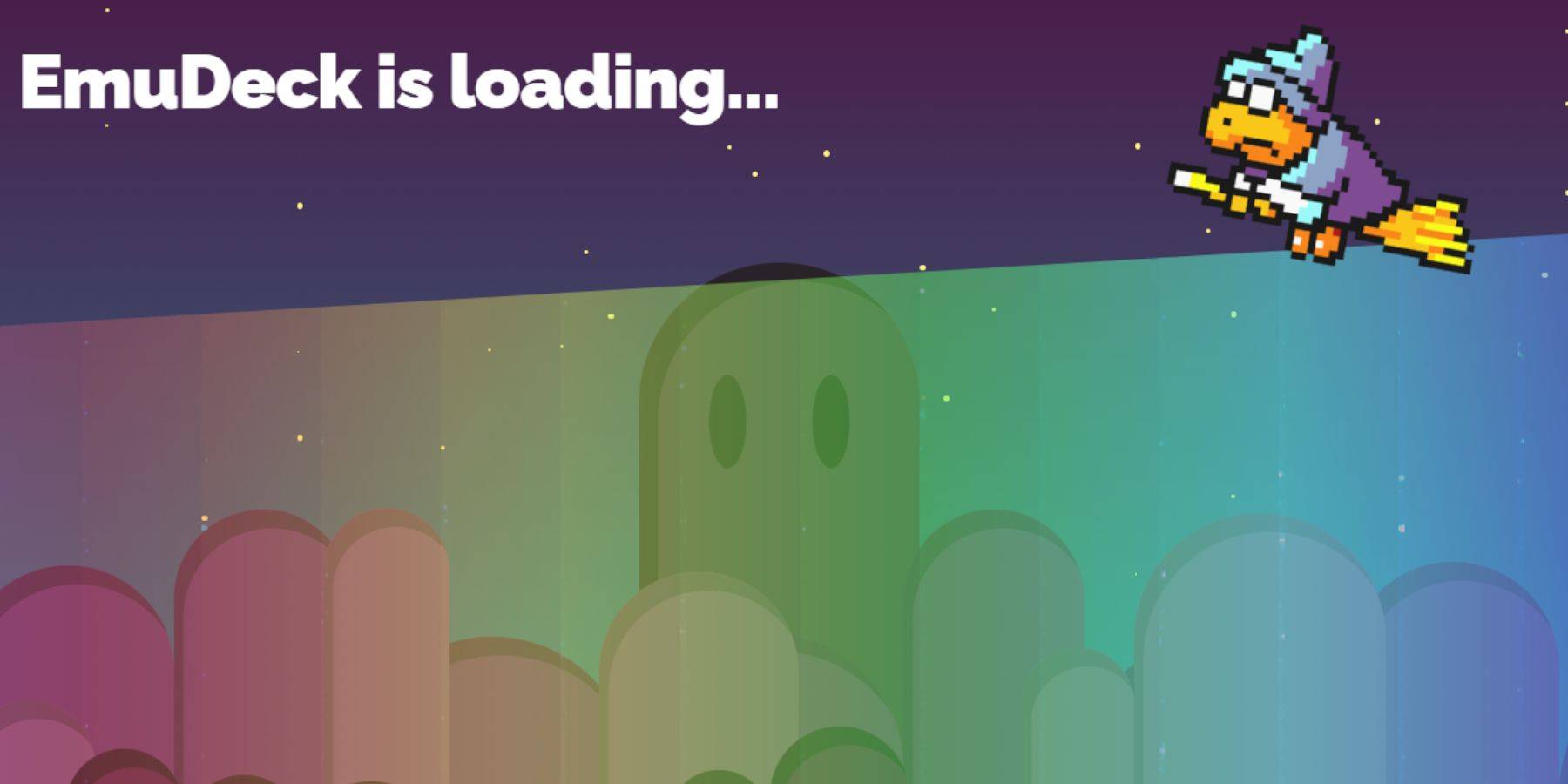
- Passez en mode bureau (menu d'alimentation).
- Téléchargez EMUDECK à l'aide d'un navigateur (Chrome ou Firefox).
- Choisissez votre version SteamOS et exécutez le programme d'installation.
- Sélectionnez Installer personnalisé.
- Renommez votre carte SD à "primaire" pour un accès plus facile.
- Sélectionnez Retroarch et Steam ROM Manager. (Retroarch prend en charge plusieurs émulateurs.)
- Configurer CRT Shader (facultatif).
- Terminez l'installation.
transférer les Roms du système maître
- Ouvrez le gestionnaire de fichiers Dolphin.
- Accédez à des appareils amovibles> Primaire> Emulation> ROMS> Mastersystem.
- Transférer vos fichiers ROM
.SMS(à l'exclusion du fichier« multimédia »).
Ajout de jeux de système maître à la bibliothèque Steam
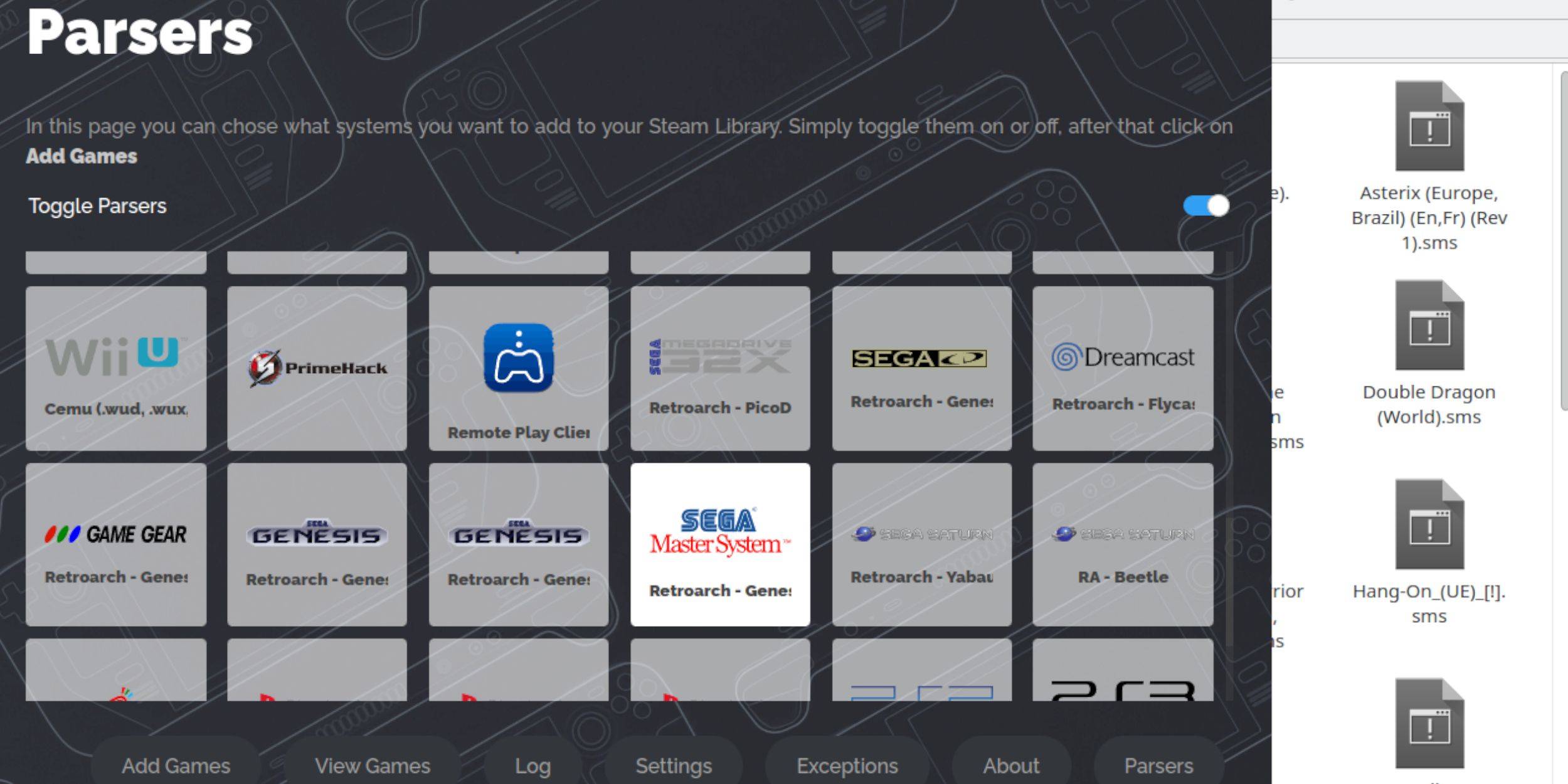
- Ouvrez EMUDECK en mode Desktop.
- Lancez Steam Rom Manager.
- Désactiver les analyseurs, à l'exception du système maître SEGA.
- Ajouter des jeux et analyser.
- Économisez à la vapeur.
Fixation ou téléchargement des illustrations manquantes
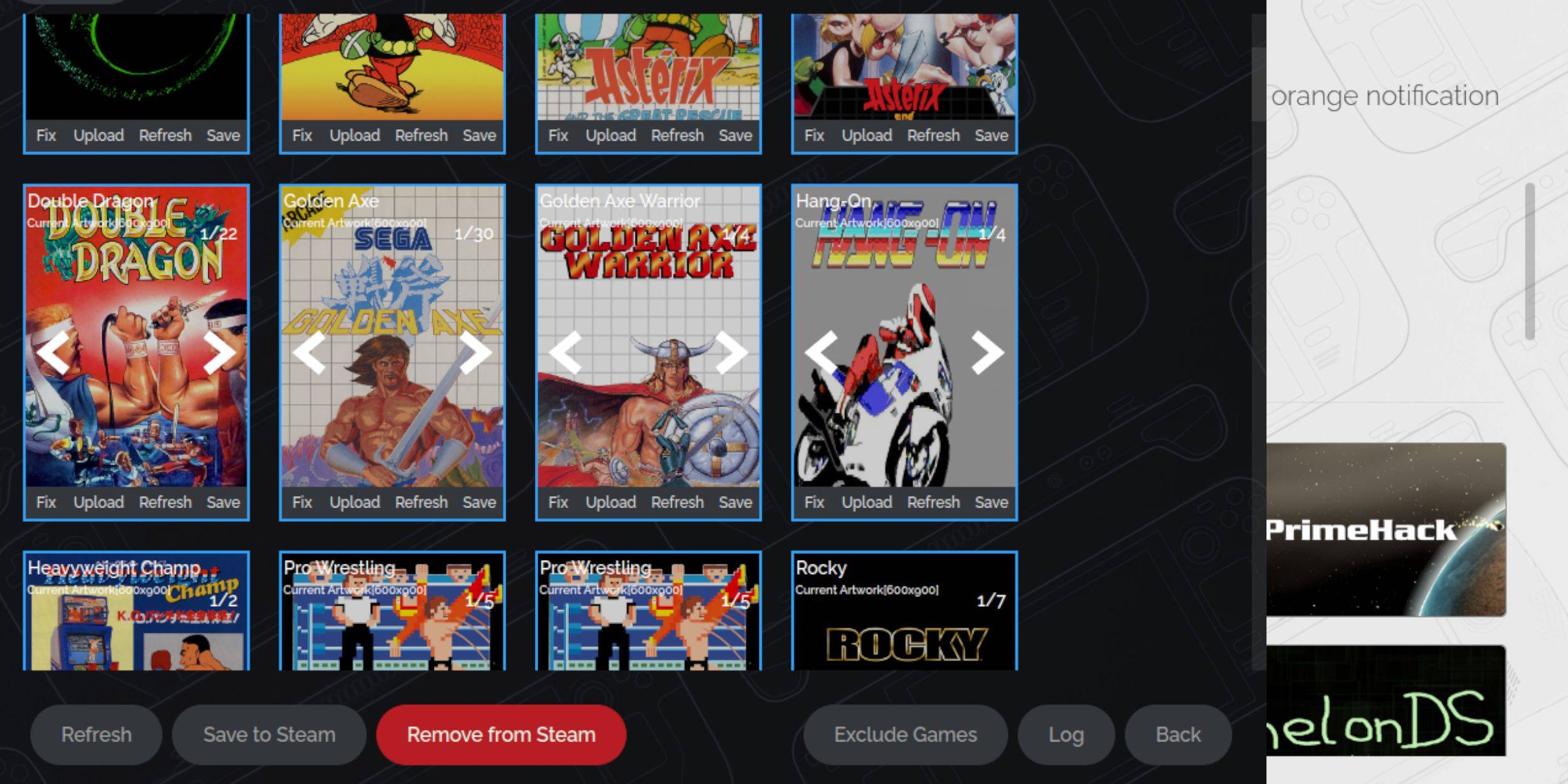
- Utilisez l'option "Fix" dans Steam Rom Manager pour trouver automatiquement des illustrations.
- Utilisez "Télécharger" pour ajouter manuellement les illustrations du dossier Images de votre jeu de vapeur.
Téléchargement des illustrations manquantes
- Localisez et enregistrez des illustrations dans le dossier des photos.
- Utilisez l'option "Télécharger" dans Steam ROM Manager.
- Sélectionnez l'image et enregistrez.
Jouer à des jeux de système maître sur le pont Steam

- En mode jeu, accédez à la bibliothèque Steam.
- Trouvez votre collection SEGA Master System.
- Sélectionnez un jeu et jouez.
Amélioration des performances
- Accédez au menu d'accès rapide (QAM).
- Ouvrez le menu Performance.
- Activer «Utiliser le profil de jeu».
- Réglez la limite de trame à 60 ips.
- Activer l'ombrage à moitié taux.
Installation du chargeur decky pour le pont de vapeur
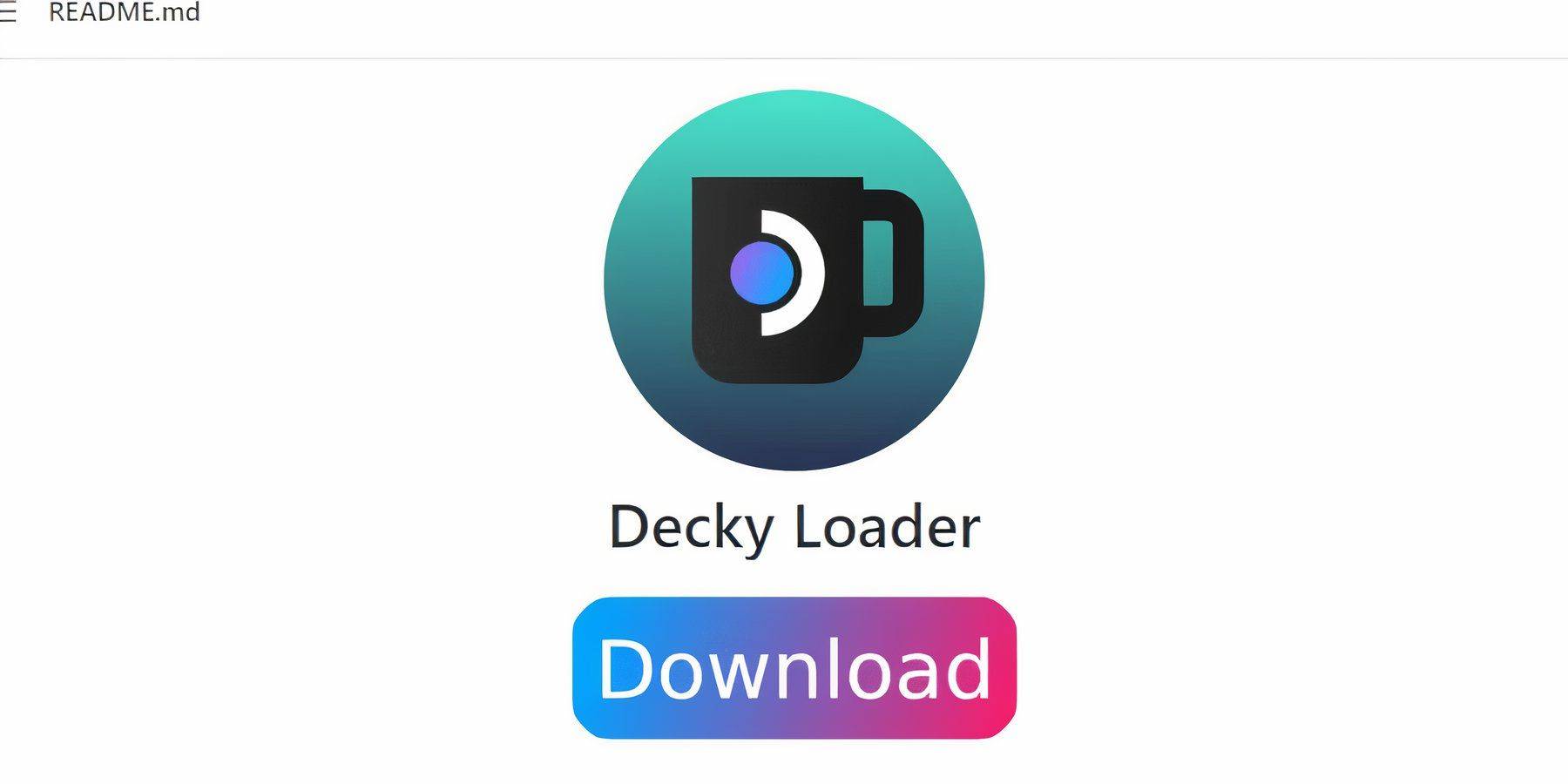
- Passez en mode bureau.
- Téléchargez Decky Loader de GitHub.
- Exécutez le programme d'installation et choisissez l'installation recommandée.
- Redémarrer en mode jeu.
Installation d'outils électriques
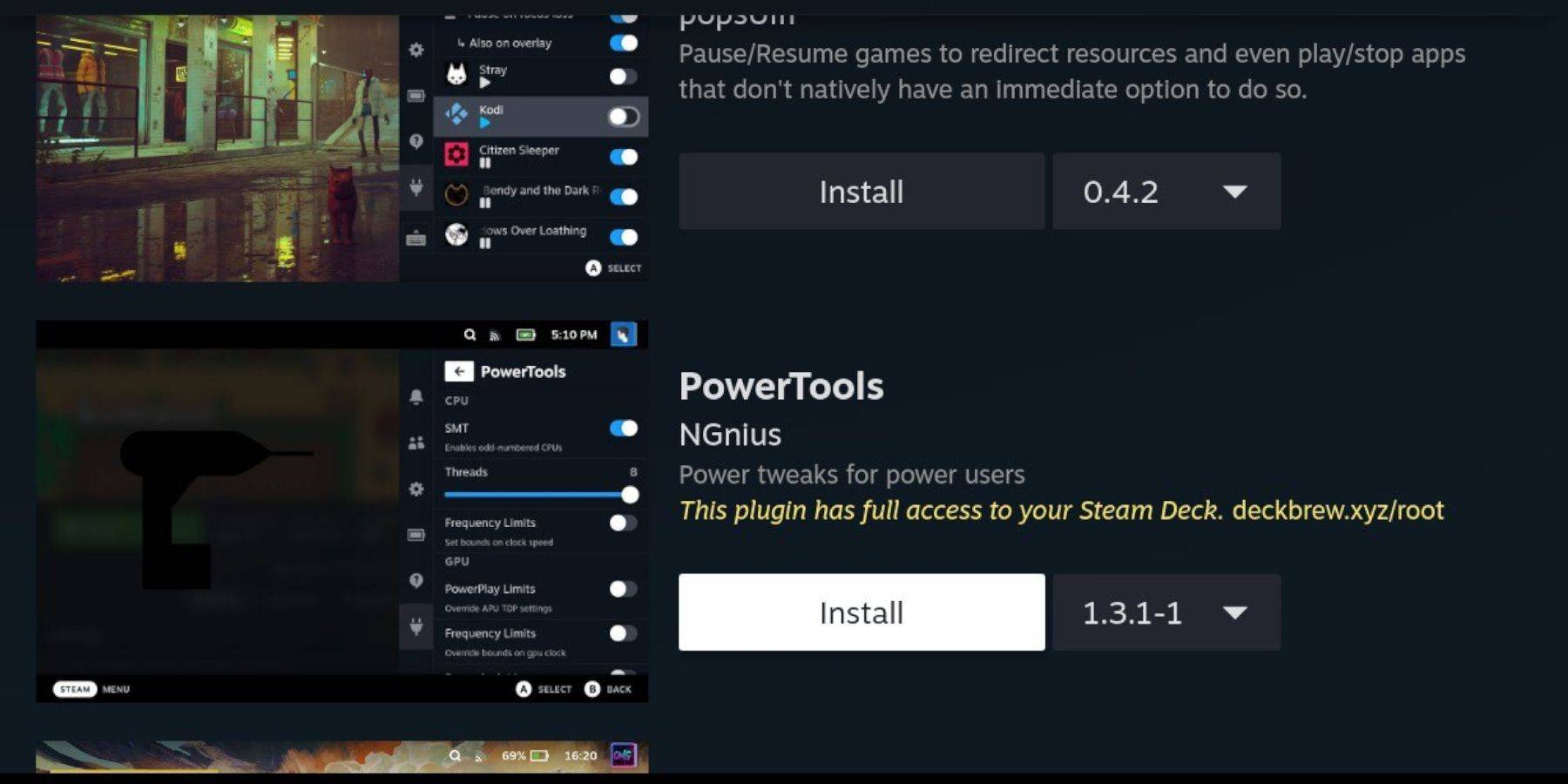
- Accédez à QAM, puis l'icône du plugin de chargeur Decky.
- Ouvrez le magasin Decky.
- Installez les outils électriques.
Paramètres des outils électriques pour les jeux imités
- Lancez un jeu.
- Accédez à QAM, Decky Loader et Power Tools.
- Désactiver les SMT.
- Réglez les threads sur 4.
- Accédez au menu Performance (icône de la batterie).
- Activer la vue avancée.
- Activer le contrôle manuel de l'horloge du GPU.
- Réglez la fréquence d'horloge GPU à 1200.
- Économisez des profils par match.
Fixation du chargeur decky après une mise à jour du pont Steam
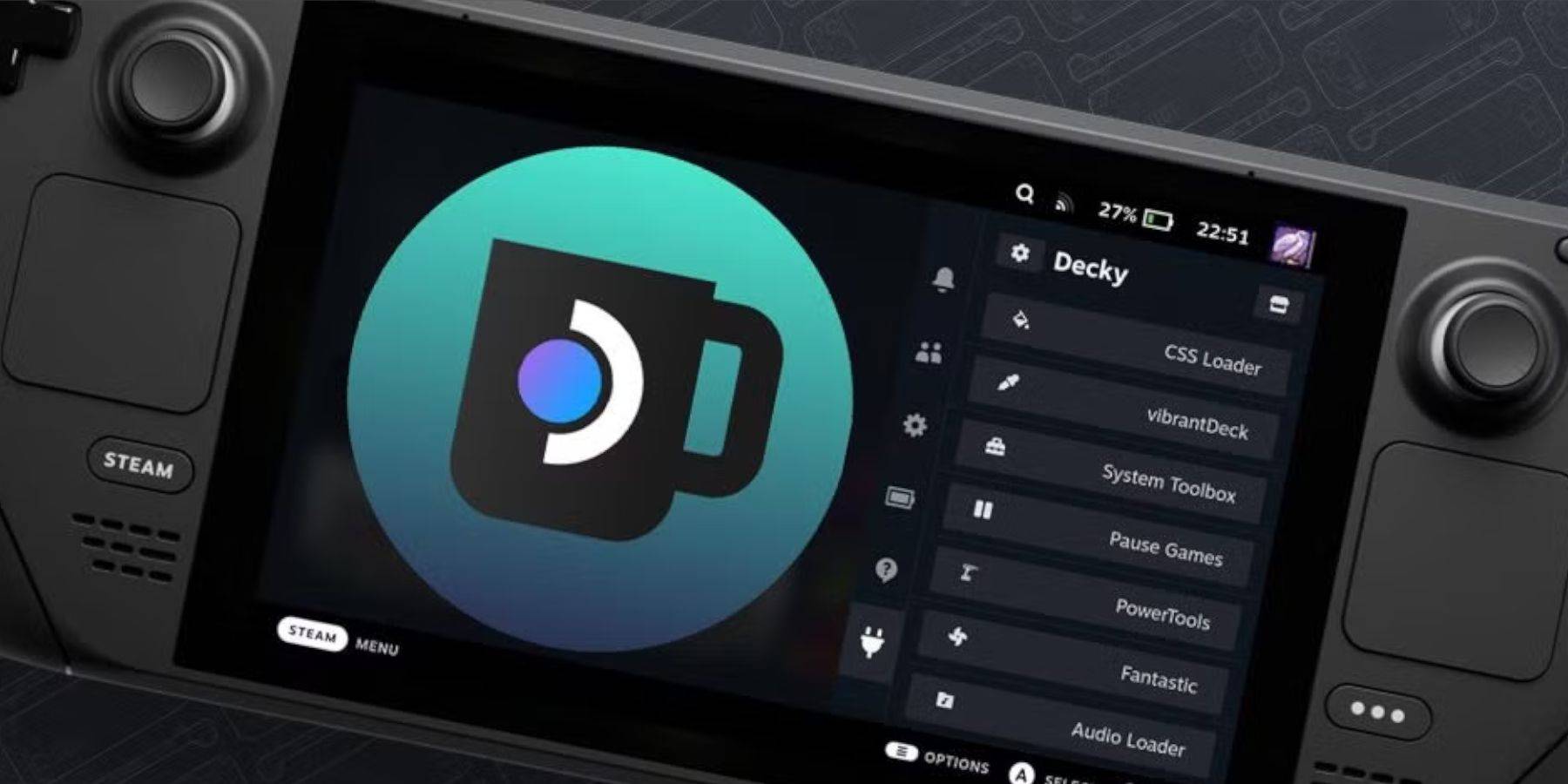
- Passez en mode bureau.
- Redécouttez le chargeur decky de GitHub.
- Sélectionnez "Exécuter".
- Entrez votre mot de passe pseudo (ou créez un).
- Redémarrer en mode jeu.

-
 Mar 17,25Toutes les réalisations de la fiction divisée et comment les déverrouiller Plongez dans la fiction captivante de la coopérative d'aventure à partir de Hazelight Studios! Ce guide décrit toutes les réalisations, en vous assurant que vous et votre partenaire remets tous les défis. Bien que certains trophées soient gagnés naturellement à travers l'histoire, beaucoup nécessitent une exploration approfondie et des actions uniques. Utilisez ce g
Mar 17,25Toutes les réalisations de la fiction divisée et comment les déverrouiller Plongez dans la fiction captivante de la coopérative d'aventure à partir de Hazelight Studios! Ce guide décrit toutes les réalisations, en vous assurant que vous et votre partenaire remets tous les défis. Bien que certains trophées soient gagnés naturellement à travers l'histoire, beaucoup nécessitent une exploration approfondie et des actions uniques. Utilisez ce g -
 Mar 19,25Comment la finale de Dragon Ball Daima explique-t-elle que Goku n'utilise jamais Super Saiyan 4 en super? La bataille culminante dans la finale de Dragon Ball Daima stoppe Gomah contre Goku, présentant la forme nouvellement acquise de Goku. Cet épisode a naturellement conduit de nombreux fans à anticiper une explication de l'absence de Super Saiyan 4 dans Super. Alors, comment la finale s'adresse-t-elle à cela? Dans l'épisode 19, après la restauration de Glorio
Mar 19,25Comment la finale de Dragon Ball Daima explique-t-elle que Goku n'utilise jamais Super Saiyan 4 en super? La bataille culminante dans la finale de Dragon Ball Daima stoppe Gomah contre Goku, présentant la forme nouvellement acquise de Goku. Cet épisode a naturellement conduit de nombreux fans à anticiper une explication de l'absence de Super Saiyan 4 dans Super. Alors, comment la finale s'adresse-t-elle à cela? Dans l'épisode 19, après la restauration de Glorio -
 Jan 16,25Filles FrontLine 2 : publication de la liste des niveaux d'Exilium Un autre jeu gacha gratuit, un autre classement de personnages pour guider vos choix d'investissement. Cette liste de niveaux de personnages de Girls’ Frontline 2 : Exilium vous aide à prioriser les personnages qui valent vos ressources. Girls' Frontline 2 : Liste des niveaux des personnages d'Exilium Voici une répartition des produits actuellement disponibles
Jan 16,25Filles FrontLine 2 : publication de la liste des niveaux d'Exilium Un autre jeu gacha gratuit, un autre classement de personnages pour guider vos choix d'investissement. Cette liste de niveaux de personnages de Girls’ Frontline 2 : Exilium vous aide à prioriser les personnages qui valent vos ressources. Girls' Frontline 2 : Liste des niveaux des personnages d'Exilium Voici une répartition des produits actuellement disponibles -
 Mar 18,25AVOYED MEILLEUR Paramètres PC pour MAX FPS * AVOUed *, un chef-d'œuvre visuel, vous plonge dans un monde richement détaillé. Pour apprécier pleinement ses graphiques époustouflants sans sacrifier les performances, l'optimisation des paramètres de votre PC est essentielle. Ce guide vous aide à trouver l'équilibre parfait entre les visuels à couper le souffle et le gameplay lisse.
Mar 18,25AVOYED MEILLEUR Paramètres PC pour MAX FPS * AVOUed *, un chef-d'œuvre visuel, vous plonge dans un monde richement détaillé. Pour apprécier pleinement ses graphiques époustouflants sans sacrifier les performances, l'optimisation des paramètres de votre PC est essentielle. Ce guide vous aide à trouver l'équilibre parfait entre les visuels à couper le souffle et le gameplay lisse.
